Como monitorar o desempenho do Apache usando mod_status no Ubuntu
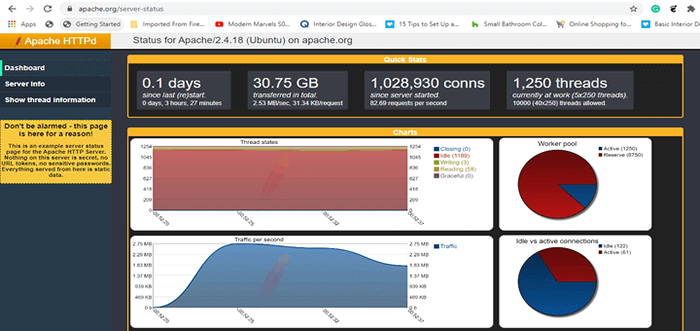
- 967
- 200
- Howard Fritsch
Embora você sempre possa dar uma olhada nos arquivos de log do Apache para obter informações sobre o seu servidor da web, como conexões ativas, você pode obter uma visão geral muito detalhada do desempenho do seu servidor da web, ativando o mod_status módulo.
Qual é o módulo mod_status?
O mod_status O módulo é um módulo Apache que permite que os usuários acessem informações altamente detalhadas sobre o desempenho do Apache em uma página HTML simples. De fato, o Apache mantém sua própria página de status do servidor para visualização pública em geral.
Você pode visualizar o status do Apache (Ubuntu) indo para o endereço abaixo:
- https: // apache.org/servidor-status
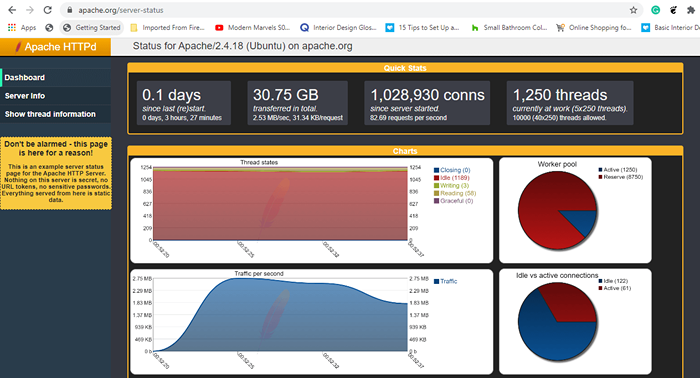 Verifique o status do desempenho do Apache
Verifique o status do desempenho do Apache O apache mod_status torna possível servir uma página HTML simples contendo informações como:
- Versão do servidor
- Dia e hora atuais no UTC
- Tempo de atividade do servidor
- Carga do servidor
- Tráfego total
- Número total de solicitações recebidas
- O uso da CPU do servidor da web
- PIDs com os respectivos clientes e muito mais.
Vamos agora mudar de marcha e ver como você pode obter estatísticas atualizadas sobre o Apache Web Server.
Ambiente de teste
Sistema Operacional: Ubuntu 20.04 Aplicativo: Apache HTTP Server Versão: 2.4.41 Endereço IP: 34.123.9.111 Raiz do documento:/var/www/html
Ativar mod_status no apache ubuntu
Por padrão, Apache envia com o mod_status módulo já ativado. Você pode verificar isso verificando o mods_enabled diretório executando o comando ls como mostrado:
$ ls/etc/apache2/mods-habilitado
 Verifique o módulo mod_status no apache ubuntu
Verifique o módulo mod_status no apache ubuntu Certifique -se de que o status.conf e status.carregar Os arquivos estão presentes. Se não, você precisa ativar mod_status módulo invocando o comando:
$ sudo/usr/sbin/a2enmod status
Configurar mod_status em apache ubuntu
Como afirmado anteriormente, o mod_status já está ativado. No entanto, são necessários ajustes adicionais para você acessar a página de status do servidor. Para fazer isso, você precisa modificar o status.conf arquivo.
$ sudo vim/etc/apache2/mods-habilitado/status.conf
Colocou o Requer IP Diretiva para refletir o endereço IP da máquina de que você estará acessando o servidor.
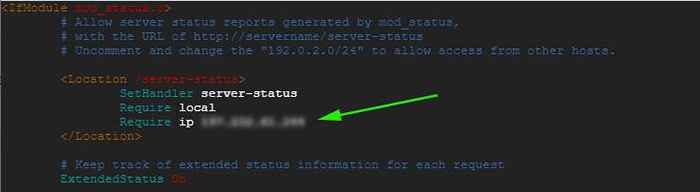 Configurar Mod_status Módulo em Apache Ubuntu
Configurar Mod_status Módulo em Apache Ubuntu Salve as alterações e reinicie o Apache para que as alterações entrem em vigor para confirmar o status como mostrado:
$ sudo systemctl reiniciar apache2
Em seguida, verifique o status do Apache e verifique -o em funcionamento.
$ sudo status Systemctl Apache2
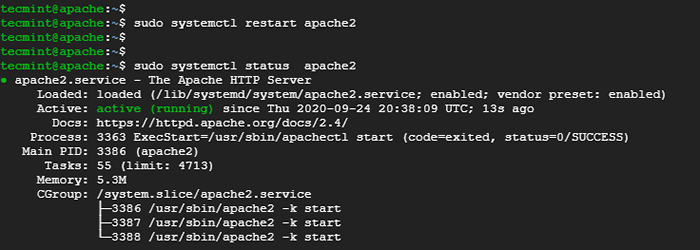 Verifique o status do Apache no Ubuntu
Verifique o status do Apache no Ubuntu Depois disso, navegue pelo URL do servidor da web, como mostrado.
http: // server-ip/server-status
Você receberá uma página de status HTML exibindo uma série de informações do Apache e uma variedade de estatísticas, como mostrado.
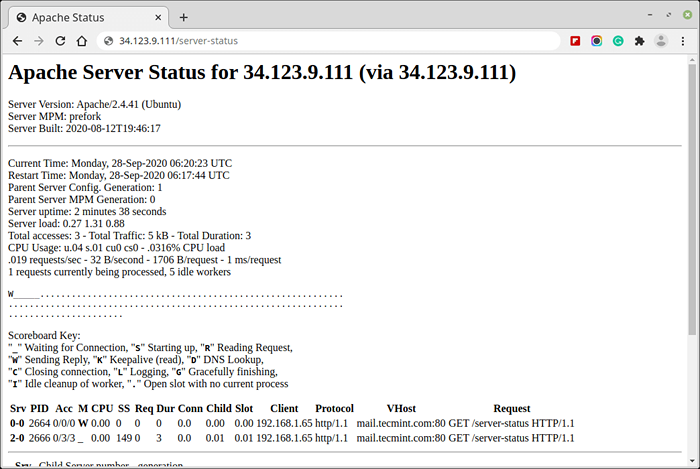 Monitore o desempenho do apache ubuntu
Monitore o desempenho do apache ubuntu OBSERVAÇÃO: Para que a página atualize após cada determinado intervalo de tempo, por exemplo, 5 segundos, anexar o ““?Atualização = 5 " No final do URL.
http: // server-ip/server-status?atualização = 5
Isso fornece uma melhor capacidade de monitoramento do desempenho do seu servidor do que a página HTML estática simples mais cedo.
Isso é tudo por enquanto sobre o mod_status módulo. Fique atento a Tecmint por muito mais.
- « 13 melhores editores de imagem fotográfica para Linux
- Como adicionar ou remover um usuário de um grupo no Linux »

